【WinSCP下载】WinSCP中文版 v5.15.1 激活版
软件介绍
WinSCP是一款比较专业、功能强大的文件传输工具,拥有较小的占比体积,几乎不占据电脑内存,只要你的文件主机支持SSH协议就能够放心下载、上传文件。采用中文式的界面说明,双视窗排列方式,初学者会轻易上手,对于一般的复制、移动、重命名等基本操作都能轻松掌握。
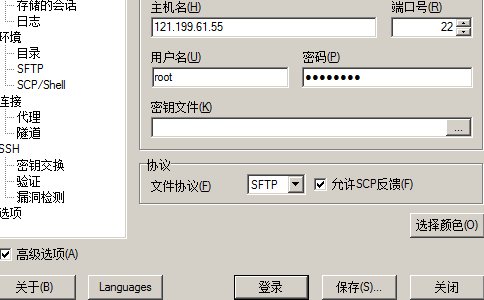
软件特色
1、WinSCP支持多种语言环境,方便各类用户使用
2、支持基于SSH-1、SSH-2的SFTP和SCP协议
3、支持批处理脚本和命令行方式、多种半自动、自动的目录同步方式
4、支持SSH密码、键盘交互、公钥和Kerberos(GSS) 验证
5、通过与Pageant(PuTTY Agent)集成支持各种类型公钥验证
6、分享Windows Explorer与Norton Commander界面
7、可将设置存在配置文件中而非注册表中,适合在移动介质上操作
8、与Windows系统完美兼容, 并支持所有常用文件的便捷操作
WinSCP怎么连接虚拟机
1、首先我们在知识兔下载安装好WinSCP中文版软件,接下来我们打开软件进入到主界面,我们在界面中可以看到需要输入主机名、端口号、用户名、密码等信息,输入完成后我们点击登录。
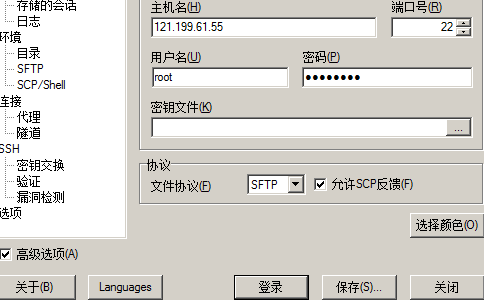
2、接下来会弹出下图中的界面,我们需要点击界面下方的保存密码和建立桌面快捷方式两个选项,保存密码方便你下次登录时直接就可以登录,建立桌面快捷方式可以方便你快速找到并打开软件进行使用。

3、接下来软件会弹出警告窗口,提示你是狗信任该主机,是否要将主机密钥添加到缓存中,我们点击是选项进行下一步。
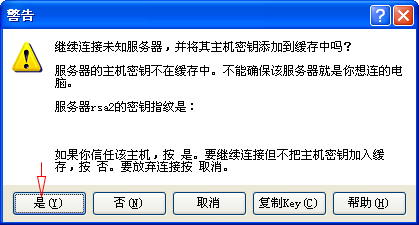
4、接下来我们就可以登陆成功了,如下图所示,在界面的左侧为本机的文件,在界面的右侧就是我们连接成功的Linux系统,我们可以直接拖拽左侧的文件到右侧的列表中,非常的方便,这里我们需要注意的是如果我们可以使用Ctar+T快捷键来调出命令窗口,来进行一些便捷的操作,有需要的小伙伴可以来体验。
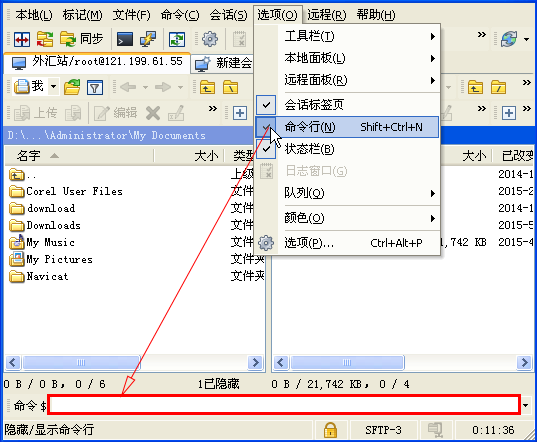
WinSCP连接被拒绝
保证你的网络连接方式正确:以使用VM8虚拟网卡为例,保证该网卡的网关地址和主机网卡网关地址一致,IP地址设置正确不冲突;
然后查看Ubuntu中的ssh服务是否启动
最后如果是root无法连接,则修改/etc/ssh/sshd_config, 设置PermitRootLogin参数为yes 重启网络服务;
WinSCP连接超时
首先去ping一下服务器,如果显示请求超时,那么就这样设置
之后再去ping一下,如果通了,那么就可以在Winscp中输入表单要求连接服务器
(记得打开服务器22端口)
在这个中间我修改了主机名:
连接过程中填写用户发现默认的主机名好像是一串古怪的字符串
WinSCP怎么连接手机
1、必须提前安装openssh,装好后install–update里提示升级,可以不用管它(我也没找到解决办法),然后在连接winscp,否则无法登陆。
2、在winscp登陆界面里填好主机名:就是iphone的ip地址(必须要用无线路由器,没有去买),手机在设置—wi-fi里可以查到,端口号是22,用户名和密码是用户root密码apline,文件协议选择scp,然后保存(不保存无法登陆)
WinSCP安装方法
1、在知识兔下载WinSCP安装包
2、使用压缩软件进行解压
3、点击“WinSCP.exe”文件开始安装,进入到下图中的安装界面。我们直接点击“接受”进行下一步。
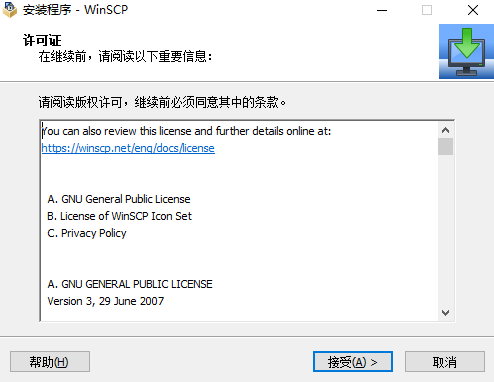
4、进入到winscp安装类型选择界面。如下图所示界面有完整升级和自定义升级会全心安装两个选项,我们按照推荐的选择完整升级,然后再点击下一步。
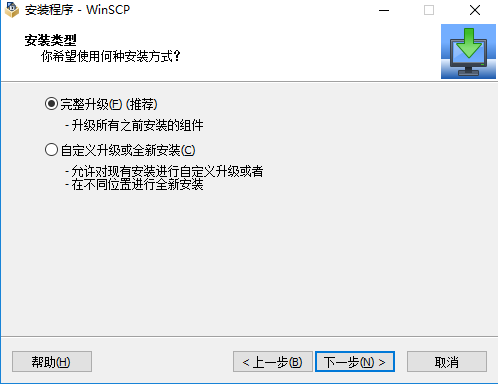
5、你可以选择默认安装,软件会安装到系统C盘中,或者点击浏览选择合适的安装位置后,再点击下一步。
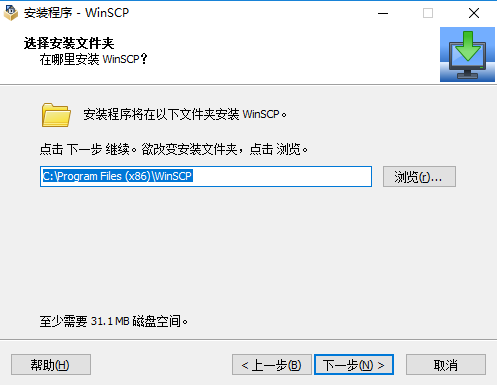
6、我们需要选择附加的选项,这里我们按照自己的需要选择完成后就可以点击下一步。
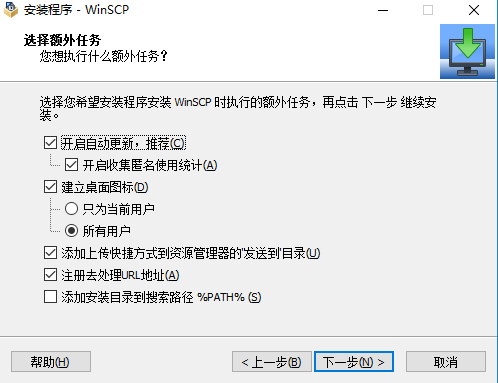
7、我们在界面中可以看到之前设置的安装文件夹、安装类型、安装组件等选项,我们确认无误后点击安装。
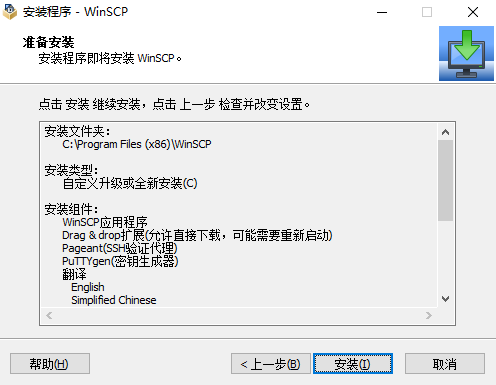
8、winscp中文版软件安装完成,出现下图中的界面就表明我们已经成功安装到电脑上了,我们点击完成就可以关闭安装界面打开软件来使用了。
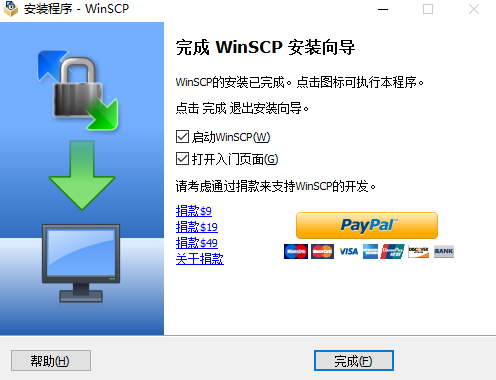
下载仅供下载体验和测试学习,不得商用和正当使用。
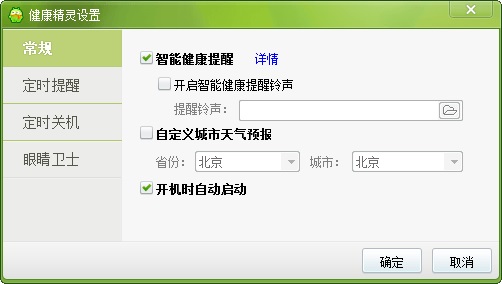
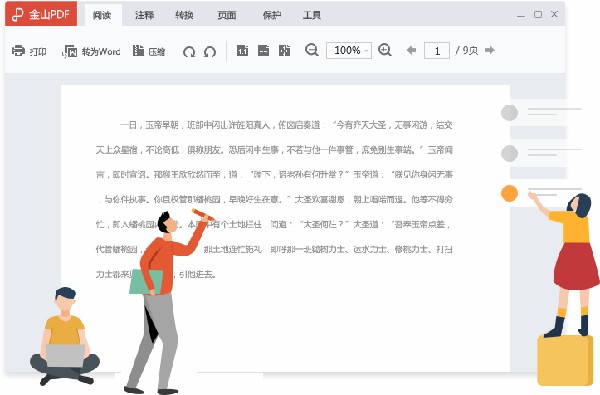
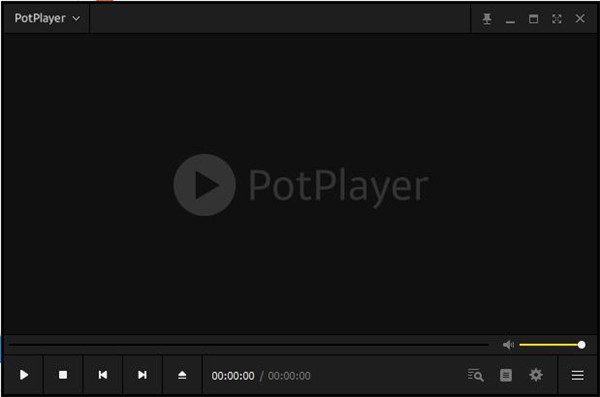
发表评论